Det er bevist, at overlegenhed har en høj pris: Slackware er ikke brugervenlig, ikke designet til det, men hvis du har fri tid til at eksperimentere og lære, vil ethvert trin ved hjælp af Slackware sandsynligvis være en god Unix-klasse. En anden vigtig info er, at Slackware ikke vedligeholdes af open source-samfundet, men af Patrick Volkerding, dets grundlægger, frigiver han Slackwares nye versioner, når han vil, efter et par år uden opgraderinger ved brugerne ikke, om systemet var eller ikke var ophørte, indtil Patrick pludselig frigiver det.” (Kilde: Linuxlist)
Denne vejledning viser dig, hvordan du installerer Slackware, så du hurtigt kan komme i gang med at blive en Slackware linux-ekspert. Lad os komme i gang med installationen nu.
Få Slackware:
Du kan finde Slackwares torrents på http: // www.slackware.com / getlack / torrents.php, til denne tutorial installerede jeg 32bit-versionen efter at have fejlet med 64 på en VM.
Installation af Slackware:
1) Tryk på enter, når du møder den første skærm vist nedenfor.
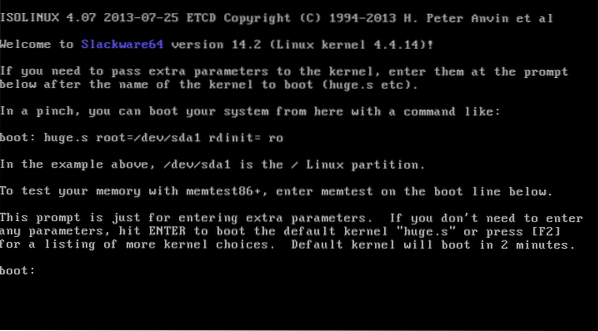
2) Hvis du vil have en engelsk amerikansk tastaturkonfiguration, skal du trykke på ENTER, ellers skal du trykke på 1, Ill trykke på 1 for at få vist skærmene:

3) Vælg den ønskede tastaturkonfiguration, og tryk på OK
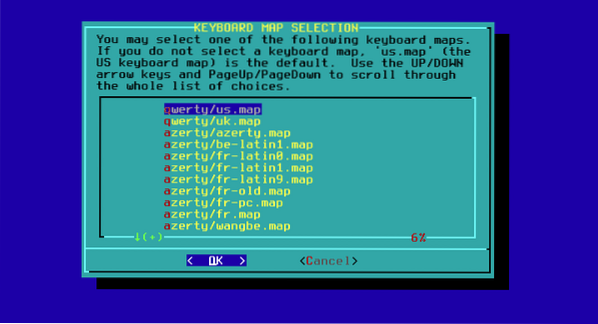
4) Bekræft dit valg ved at trykke på 1 og ENTER
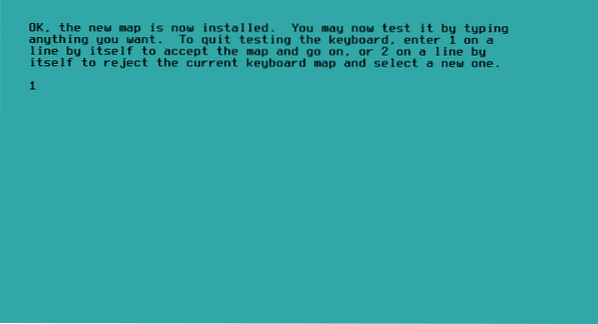
5) Log ind som rod
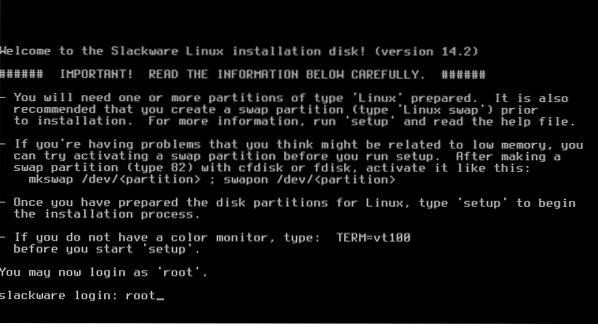
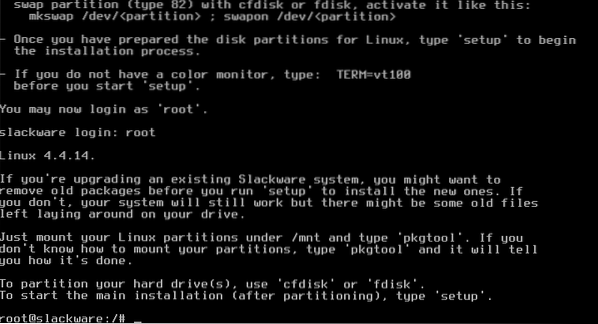
6) Nu kan du vælge mellem fdisk og cfdisk, cfdisk er meget lettere, jeg bruger det. Type:
cfdisk
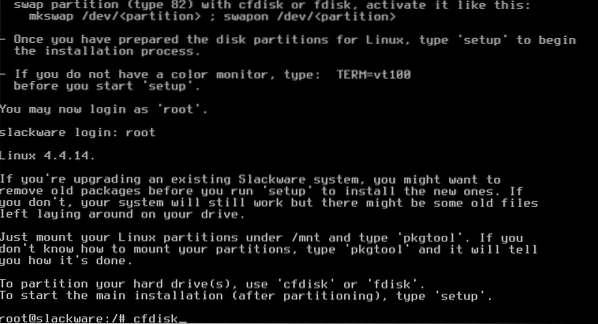
7) For nye computere skal du vælge gpt og for gamle doser.
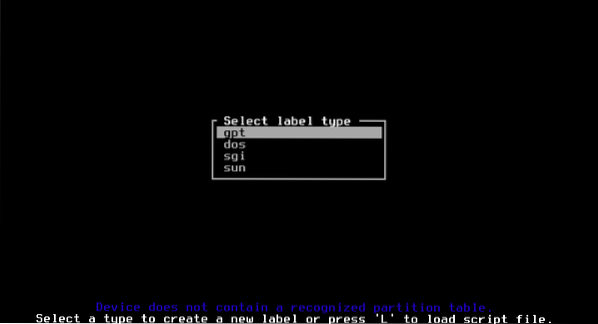
8) Vælg ledig plads, og tryk på GÅ IND på Ny.

9) Giv det ønskede sted, du bruger GB-enheder som vist nedenfor ved at tilføje “G”
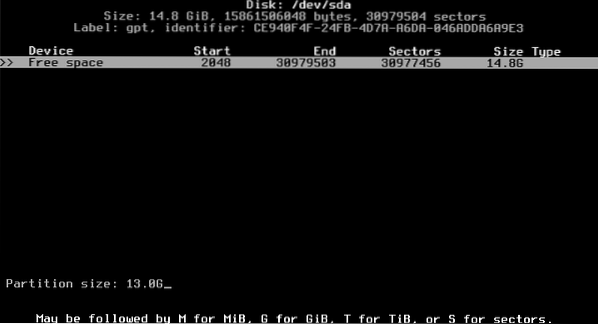
10) Derefter opretter vi en ny partition til swap på det ledige rum

11) Nu vælger vi den første partition og trykker på enter på TYPE
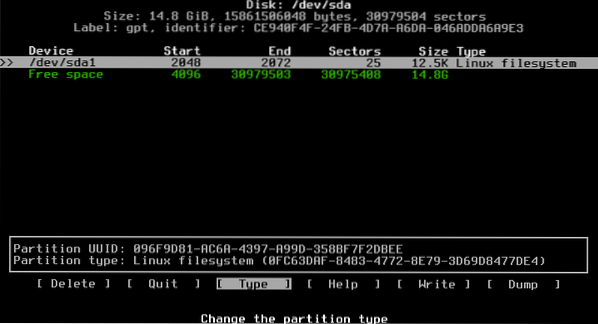
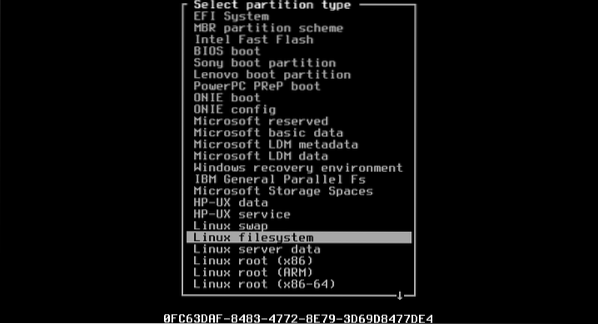
12) Derefter vælger vi den anden partition, der skal indstilles som Swap
13) Nu skriver vi partitionstabellen ved at trykke på enter på OPSKRIFT og svare "ja", når du bliver spurgt

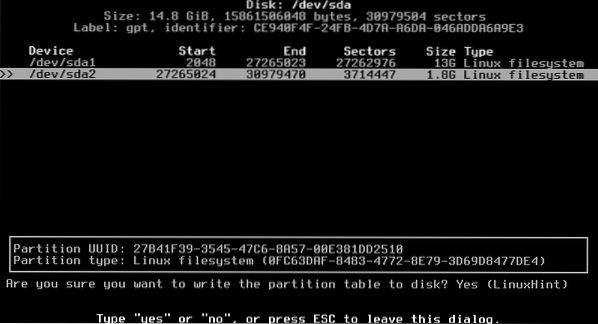
14) Afslut cfdisk

15) Vi er tilbage til konsollen, skriv:
Opsætning
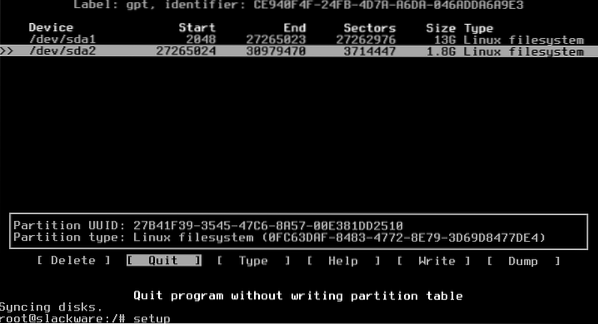
16) KEY KORT
Nu starter vi en række trin, vælg KEYMAP og tryk på ENTER

Vælg igen dit tastatur
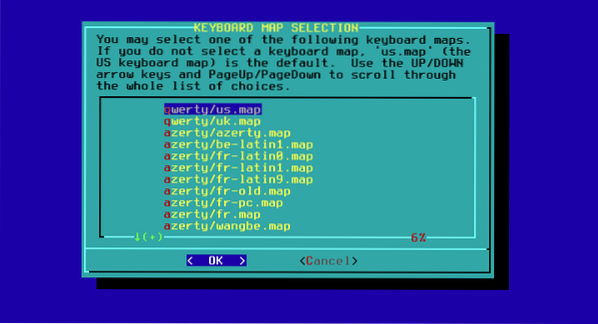
Bekræft igen ved at trykke på 1 og ENTER
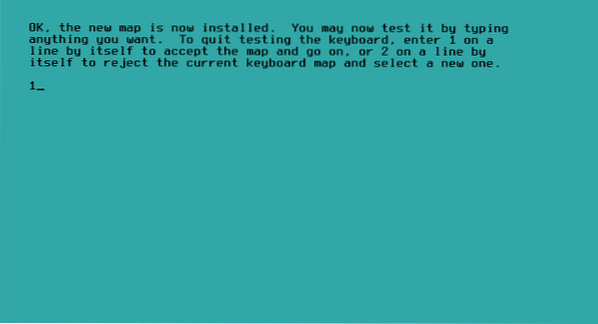
17) ADDSWAP: Vælg JA
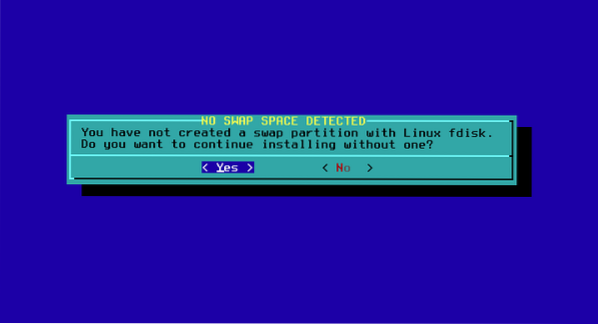
Installationsprogrammet registrerer automatisk den swap-partition, du definerede i cfdisk.
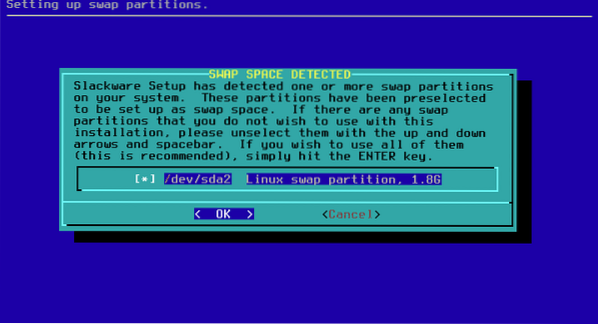
Her vælger du
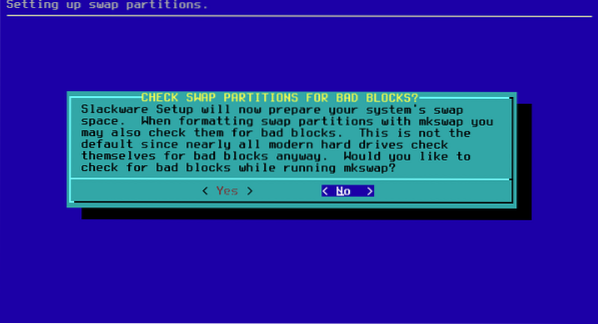
Tryk på OK og NEJ
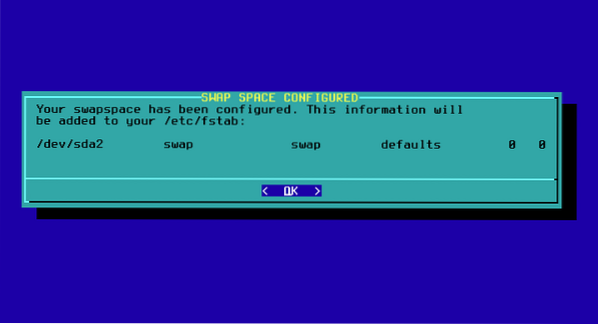
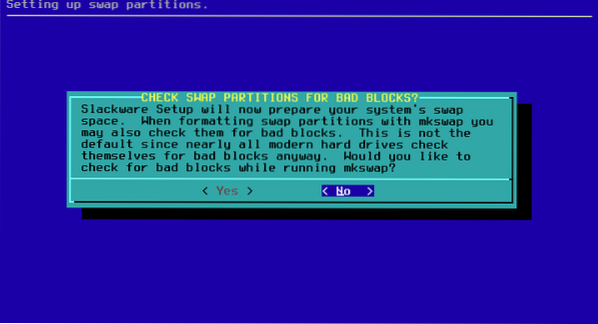
18) MÅLHDD
Vælg din rodpartition, EXT og format.
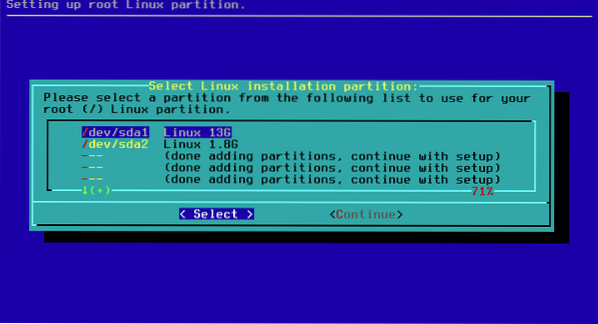
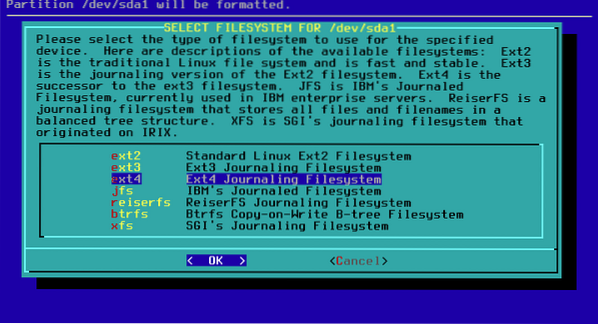


Tryk på ok.
19) Kilde
Vælg auto og den anbefalede mulighed
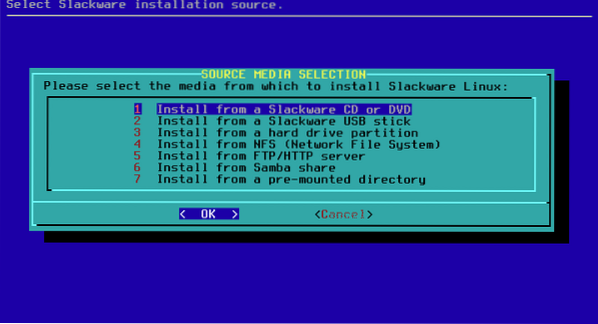

Vælg nu de pakker, du vil installere, eller fjern markeringen af disse, du ikke vil have, hvis du ikke ved, fjern markeringen fra Spil, og tryk på OK, og derefter FULDT.
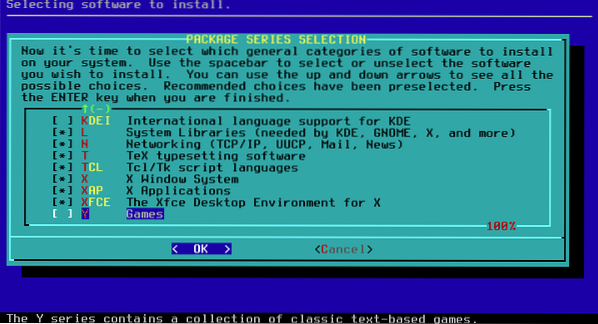
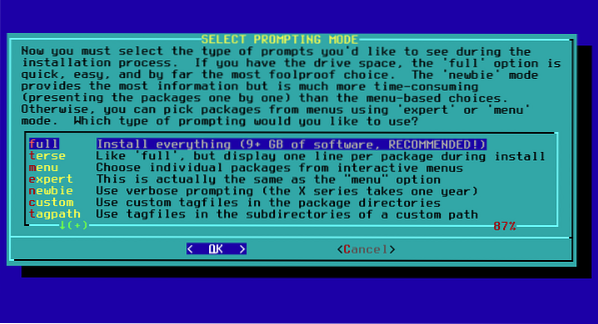
Installationen begynder og varer i få minutter.

Hvis du bruger disk 1-installationsprogrammet, beder det om det andet, du kan vedhæfte det eller flytte ned til Afslut og OK. Den første disk er nok og indeholder alle nødvendige pakker til start.
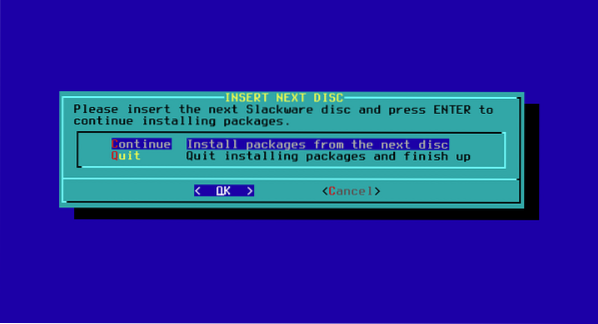
Du bliver spurgt, om du vil oprette en USB-stick, siger nej.
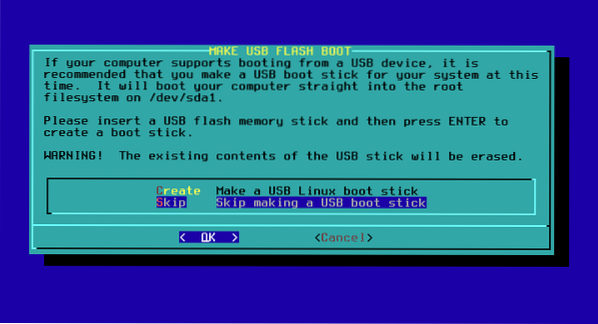
Nu bliver du spurgt, om du vil installere LILO, hvis du installerer Slackware på en ren disk Installer LILO, hvis du allerede har en master boot loader ikke, installerer jeg Slackware på en VM, så jeg fortsætter installationen LILO, Standard og uden yderligere parametre i følgende 3 trin:
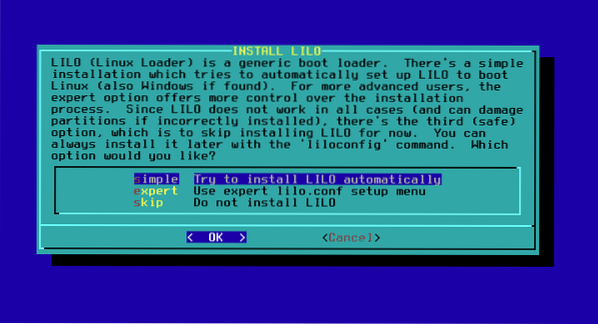
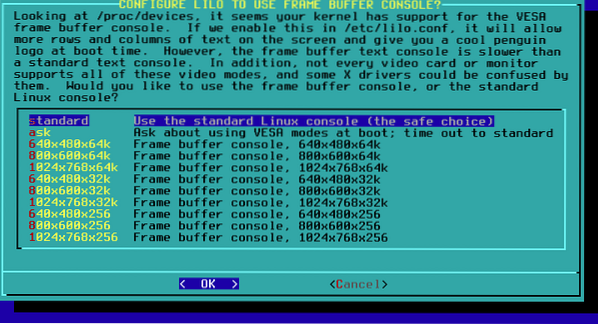
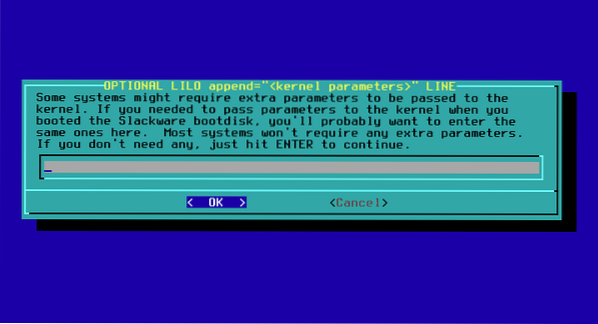
Vælg NEJ
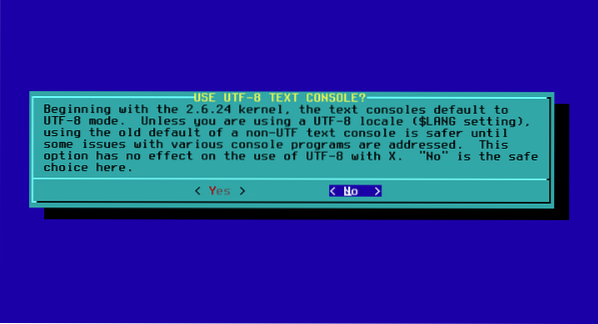
Vælg master boot-posten, der skal installeres (MBR) LILO.
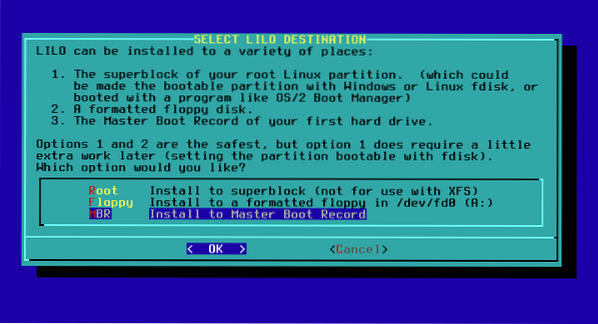
Vælg din mus, normalt fungerer standardindstillingen.
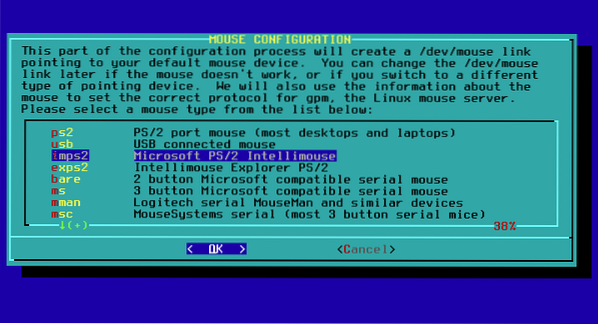
Bekræft dit musevalg
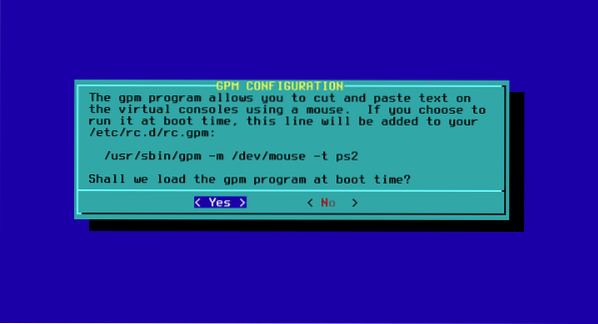
Når du bliver spurgt, om konfigurer netværket, skal du sige JA.

Indtast dit værtsnavn og domænenavn, og lad DHCP være standardindstillinger, og tryk på "YES".
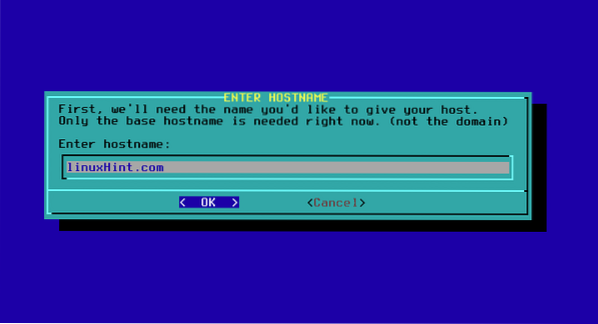
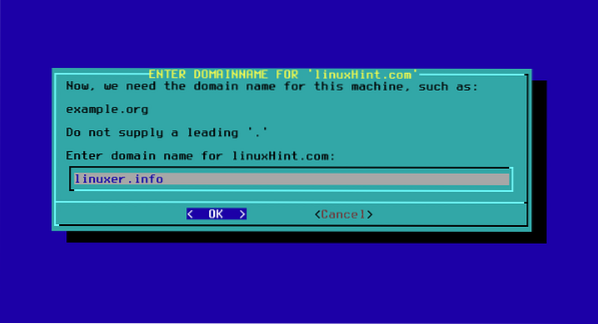
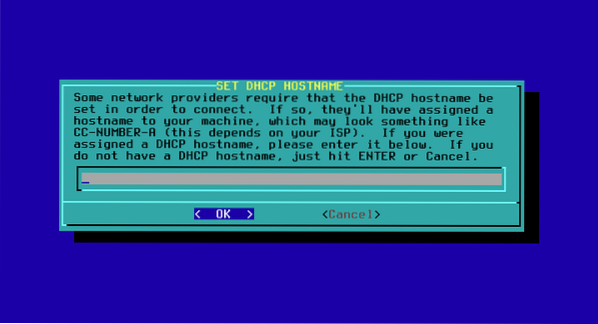
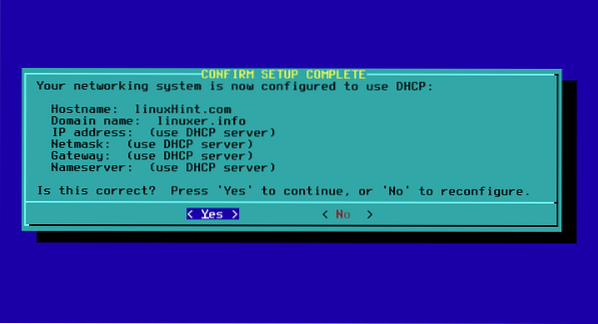
Jeg forlod standardindstillingen og trykkede på OK.
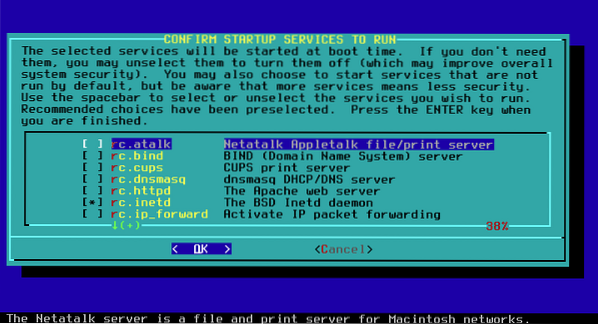
Vælg NEJ til skrifttyper.

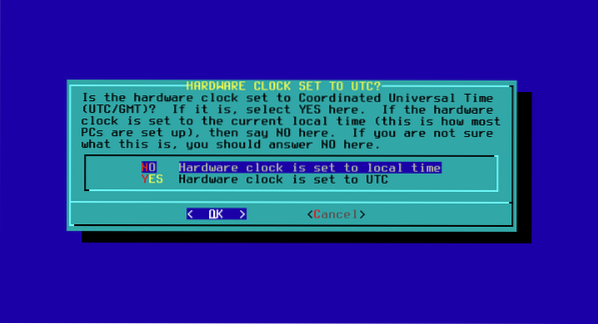
Vælg din tidszone
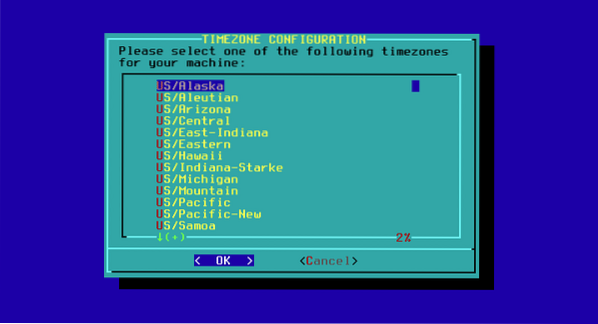
Vælg din root-adgangskode.
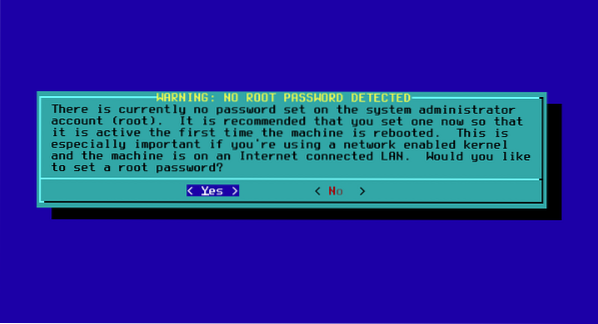
Du kommer tilbage til hovedmenuen, gå til EXIT, OK og YES, hvis du bliver droppet til en shell, kører du genstart, og dit nye system starter.
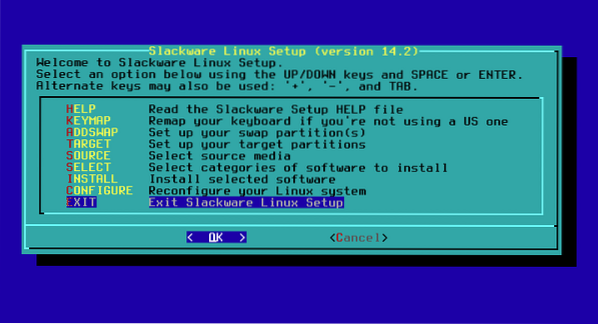
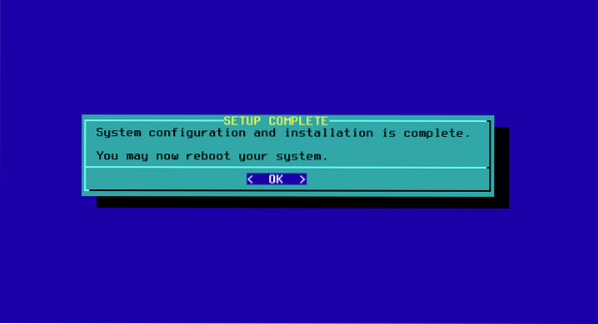
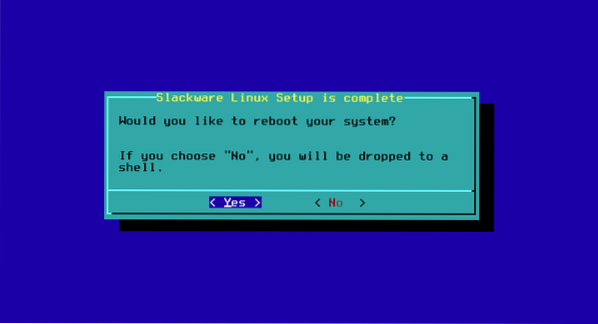
Jeg håber du nyder Slackware!
 Phenquestions
Phenquestions


